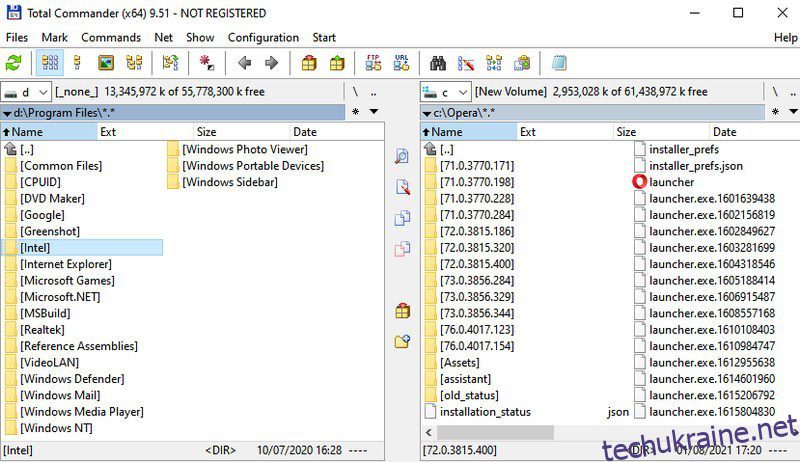Хоча Провідник Windows є одним із основних компонентів Windows, він не отримав багато нових функцій, оскільки Windows з часом оновлювалася.
Як користувач Windows з Windows 98 днів, я бачив багато змін у Windows. Від плавної роботи Windows 7 до суперечок щодо меню «Пуск» Windows 8 і поточної Windows 10, де вам потрібно вимкнути функції, щоб отримати оптимізовану роботу.
Одним із компонентів, який не оновлювався, окрім деяких візуальних змін, є Провідник файлів Windows. Поточний файловий провідник функціонально схожий на Windows 7, його не оновлювали, хоча в ньому відсутні деякі найпростіші функції.
Чесно кажучи, Провідник Windows справляє жалюгідну роботу з керування файлами. Я маю на увазі, чому мені потрібно клацати чотири рази та натискати дві комбінації клавіш, якщо я маю переміщувати кілька файлів окремо між папками? І не змушуйте мене починати перейменування та редагування пакетного файлу.
Якщо вам потрібно часто керувати файлами та папками в Windows 10, то Провідник файлів за замовчуванням буде просто перешкодою. Вам слід придбати файловий менеджер стороннього виробника, який пропонує кращі функції, щоб швидко виконувати роботу та, можливо, використовувати менше ресурсів.
У цій публікації я збираюся перерахувати деякі з найкращих файлових менеджерів для Windows 10, які можуть замінити або працювати разом із Провідником файлів Windows, щоб запропонувати кращу функціональність.
Explorer++
Explorer++ пропонує роботу з вашими файлами та папками Windows, як у браузері. Подібно до того, як працює браузер, він відкриває папки на вкладках, якими ви можете керувати окремо. Ви навіть можете використовувати комбінації клавіш браузера, наприклад Ctrl+W або Ctrl+T, щоб закрити або відкрити вкладку.
Ви можете легко переміщувати файли та папки між вкладками, а також дублювати вкладки або масово закривати їх. Програма також бездоганно працює з іншими програмами (зокрема Провідником файлів Windows) для переміщення даних за допомогою функції перетягування.
Окрім перегляду вкладок, він також має додаткові функції, як-от можливість розділяти/об’єднувати файли, створювати закладки для папок, розширений пошук і більш функціональну панель попереднього перегляду. Найкраще те, що це портативна програма, тож ви можете використовувати її будь-куди, не встановлюючи її.
Якщо ви зацікавлені у використанні Explorer++, я рекомендую вам прочитати його документація оскільки він містить детальну інформацію про те, як використовувати кожну з його функцій.
Total Commander
Розширений файловий менеджер для Windows 10. Total Commander може мати не найкрасивіший інтерфейс, але його розширені функції та подвійні вікна файлів роблять керування файлами миттєвим. Основний інтерфейс складається з двох вікон, у яких можна відкривати дві папки та безперешкодно обмінюватися файлами та керувати ними.
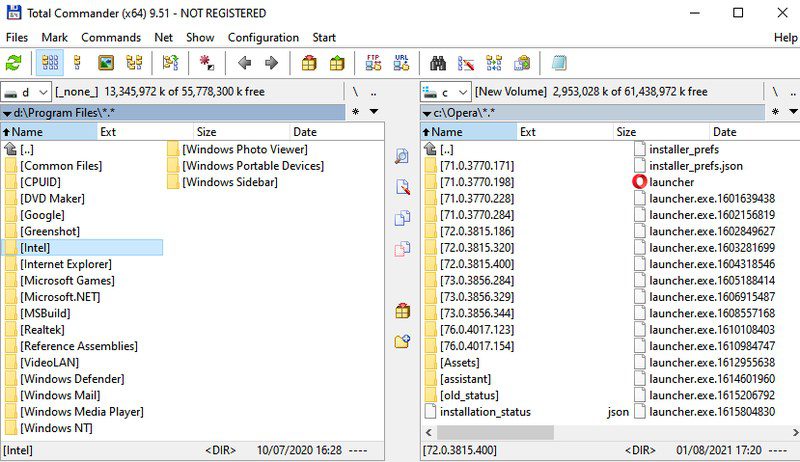
Ви можете змінити вигляд кожного вікна та навіть додати бічні панелі до кожного, щоб швидко переходити між каталогами. Існує також цікава функція для перерахування всіх файлів у каталозі в одному вікні, що може бути корисним, якщо ви хочете керувати певним типом файлів.
Його інші функції включають інструмент пакетного перейменування, розширений пошук, інструмент порівняння файлів, інструмент архівування, вбудований клієнт FTP, вибране, пошук дублікатів файлів і багато іншого. Ви можете протестувати цей файловий менеджер, використовуючи його повнофункціональну 1-місячну пробну версію, після чого вам доведеться оновити до платної версії.
Довідник Опус
Якщо ви хочете повністю замінити Windows File Explorer, тоді Довідник Опус це ідеальний файловий менеджер. Він повністю інтегрується в Windows, і щоразу, коли ви відкриваєте Провідник файлів або папку, натомість відкривається Directory Opus. Ви також можете відкрити програму з контекстного меню.
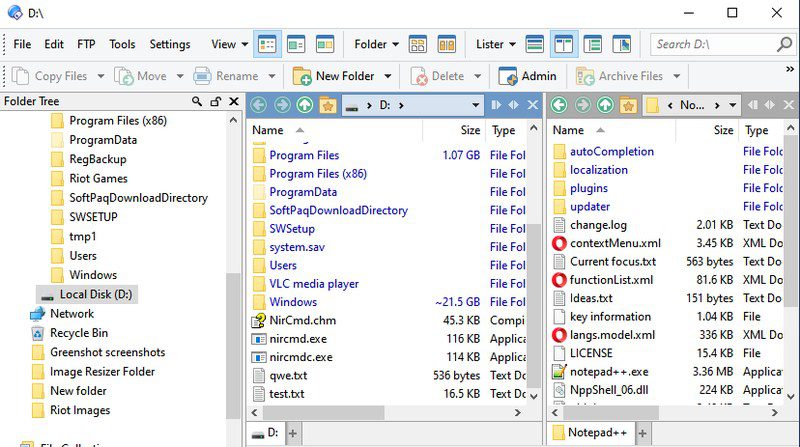
Цей файловий менеджер також має двовіконний інтерфейс, де ви можете відкривати дві папки одночасно та легко переміщувати та керувати даними. Його інтерфейс також набагато більш інтуїтивно зрозумілий із купою зручних кнопок, які спрощують роботу. Наприклад, ви можете ховати/відображати файли одним клацанням миші, здійснювати пошук безпосередньо у вікні, архівувати файли, навіть якщо вони знаходяться в різних папках, і одним клацанням миші отримувати права адміністратора.
Ви можете використовувати його безкоштовно, використовуючи 60-денний повнофункціональний пробний період. Після цього вам доведеться оновити до Light або Pro версія.
TagSpaces
TagSpaces має дещо інший підхід до продуктивності, дозволяючи додавати теги та кольори до файлів і папок, щоб легко ними керувати. Це може не полегшити переміщення та редагування файлів, але ви можете групувати подібні файли/папки за допомогою тегів і кольорів.
Наприклад, якщо ви працюєте над кількома файлами, ви можете створити теги «todo» і «done», щоб легко знати, які файли готові, а які ще в черзі. Окрім керування тегами, він також має вбудований засіб перегляду файлів, який відкриває більшість файлів на бічній панелі, щойно ви клацаєте.
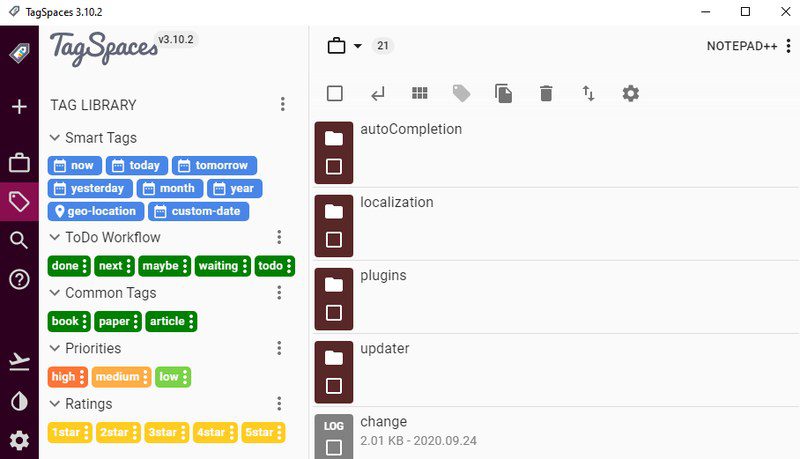
Полегшена версія є абсолютно безкоштовною та пропонує цю функцію додавання тегів. Ви можете отримати версію Pro з такими розширеними функціями, як додавання опису, моніторинг змін у файлі, додавання геотегів, розширений пошук тощо.
XYplorer
Якщо вам потрібен і перегляд із вкладками, і подвійне вікно, тоді XYplorer вас охопив. Він містить список папок у двох вертикальних вікнах, у яких ви можете відкривати додаткові вкладки, щоб додати більше папок; як браузер. З правого боку також є панель каталогів для швидкого доступу до папок у вікнах і вкладках.
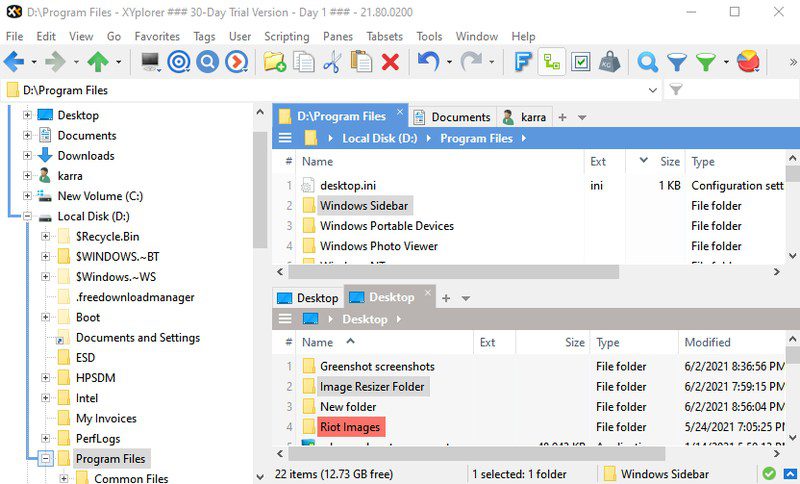
Угорі є великі кнопки для швидкого виконання основних функцій, а в контекстному меню також є купа додаткових параметрів, таких як порівняння файлів, копіювання шляху та потужна функція вставки. Як і інші інструменти, він також має 30-денну безкоштовну пробну версію, після якої вам доведеться оновити до платна версія продовжувати використовувати.
xplorer²
xplorer² — ще один чудовий варіант, який простий, але функціональний. Він має той самий інтерфейс подвійних вікон, але пропонує кращі налаштування, ніж більшість, і деякі цікаві додаткові функції. Помітною функцією є можливість відкривати іншу панель прямо всередині вікна, щоб переходити до вкладених папок, не втрачаючи доступу до основної папки.
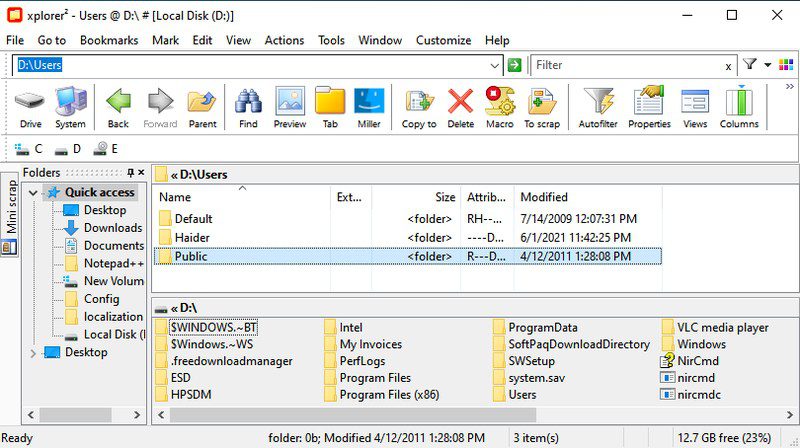
Ви також можете легко змінити розмір вікна та навіть змінити положення на горизонтальне, якщо хочете. Я думаю, що ви віддасте перевагу йому над іншими через його вбудовану функцію макросів, яка дозволяє створювати спеціальні макроси для автоматизації повторюваних завдань. Просто увімкніть макрос і виконайте завдання, і інструмент автоматично повторить його.
Програма постачається з 21-денною безкоштовною пробною версією, і ви можете оновити її платна версія для подальшого використання.
Конюшина
Насправді це розширення для Провідника файлів Windows, щоб додати більше функціональних можливостей, а не менеджер файлів із власним інтерфейсом. Після встановлення Конюшина, це покращить Провідник файлів за допомогою функції вкладки, схожої на браузер. Ви зможете відкривати Провідник файлів у кількох вкладках і керувати папками.
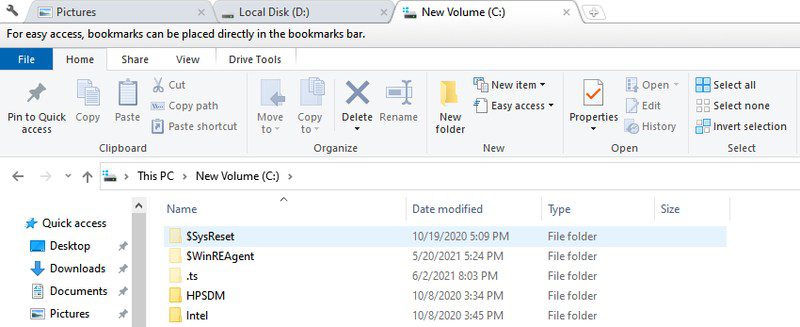
Це ідеальний інструмент, якщо вам подобається Провідник файлів Windows, але вам потрібні функції вкладок, які зазвичай доступні в сторонніх менеджерах файлів. З ним ви матимете той самий досвід використання Файлового провідника з додатковими функціями вкладок.
Крім вкладок, це полегшує додавання закладок до папок, а також містить додаткові комбінації клавіш для керування функціями, пов’язаними з вкладками. Додаток також є абсолютно безкоштовним у використанні.
FileVoyager
FileVoyager це ще один файловий менеджер, який пропонує функції подвійного вікна разом із вкладками для полегшення керування та переміщення даних. Однак, на відміну від інших у цьому списку, він фактично абсолютно безкоштовний у використанні. Крім того, функція подвійних вікон також має деякі додаткові функції.
Більш помітною є 3D-панель у верхній частині вікна, яка показує значки та папки з 3D-ефектами. Це може бути не дуже корисним, але воно показує папки з вмістом, щоб полегшити навігацію. Прямо всередині вікна є вкладка попереднього перегляду, щоб переглянути повний попередній перегляд файлів у FileVoyager.
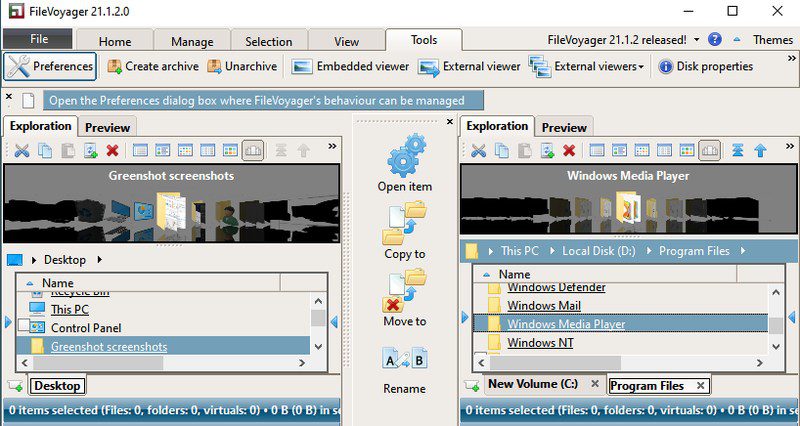
Вкладки відкриваються в нижній частині вікон, і нова вкладка дублює останню вкладку, а не відкриває нове вікно цього ПК.
Незважаючи на те, що він має інструмент порівняння та архіватор, йому не вистачає більшості інших побічних інструментів, які є в інших програмах у цьому списку. Однак якщо подвійне вікно та вкладки є єдиними функціями, які ви шукаєте, тоді це ідеальний безкоштовний додаток для виконання роботи.
Більше файлових менеджерів для Windows 10
Я рекомендую вищезазначений файловий менеджер, і він зможе впоратися з усіма вашими потребами в управлінні файлами. Однак, якщо ви все ще не знайшли відповідного файлового менеджера, ви можете перевірити інші файлові менеджери, які я перерахую нижче. Більшість наведених нижче файлових менеджерів схожі на наведені вище, але мають інший інтерфейс або основні функції.
Q-Dir
Він може не мати багато додаткових інструментів, але пропонує 4 вікна для відкриття папок і керування ними. Q-Dir підтримує основні команди переміщення файлів, а також абсолютно безкоштовно. Якщо ви віддаєте перевагу квадровікнам, то варто звернути увагу.
FreeCommander XE
Він пропонує двовіконний інтерфейс із зручним списком каталогів у верхній частині кожного вікна для швидкого доступу. FreeCommander XE також має спеціальні кнопки між двома вікнами, щоб полегшити керування файлами між двома вікнами. І, як випливає з назви, цим файловим менеджером можна користуватися безкоштовно.
Альтапська саламандра
Альтапська саламандра це ще один двовіконний файловий менеджер. Його видатною особливістю є підтримка плагінів для подальшого покращення функціональності. Ви можете отримати плагіни, щоб отримати такі функції, як архіватор, автоматизація завдань, порівняння файлів, FTP-клієнт тощо.
SpeedCommander
SpeedCommander пропонує функції подвійних вікон і вкладок із можливістю змінювати тему та макет різними способами. Його більш помітною особливістю є підтримка популярних хмарних служб зберігання прямо в його інтерфейсі. Хоча ви повинні отримати його платну версію після 60-денного пробного періоду.
Нереальний командир
Інший файловий менеджер, який підтримує як вкладки, так і подвійне вікно. Однак я помітив, що користуватися ним було досить важко, оскільки він мав інші команди для керування файлами, ніж зазвичай. Хоча Нереальний командир є безкоштовним, а інтерфейс можна налаштувати за допомогою привабливих тем і значків.
fman
Дуже простий файловий менеджер із подвійним вікном. Єдиною додатковою функцією, яку я бачив, була панель пошуку вгорі, за допомогою якої можна швидко отримати доступ до будь-чого. Однак він також дуже малий за розміром і мало ресурсів, тому спробуйте fman якщо у вас повільний ПК.
Кінець думок
На мій погляд, XYplorer — це найкращий універсальний файловий менеджер, який пропонує як перегляд із вкладками, так і подвійний віконний режим, а також усі розширені функції, необхідні для щоденного керування файлами. Хоча, якщо ви віддаєте перевагу абсолютно безкоштовному файловому менеджеру для Windows 10, то ніщо не зрівняється з FileVoyager.